As Tabelas Dinâmicas são ótimas para analisar e relatar seus dados. E quando seus dados são relacionais, ou seja, são armazenados em tabelas separadas que você pode reunir em valores comuns, é possível criar uma Tabela Dinâmica.
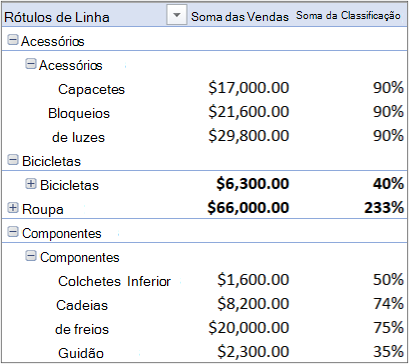 |
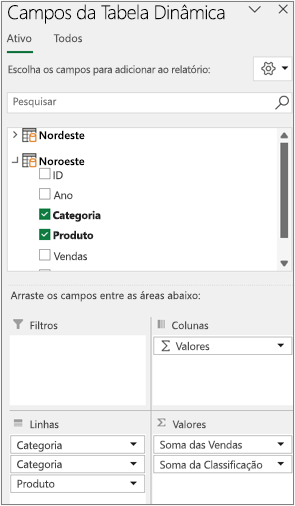 |
O que é diferente nesta Tabela Dinâmica? Observe como a Lista de Campos à direita mostra não apenas uma, mas uma coleção de tabelas. Cada uma contendo campos que você pode combinar em uma única Tabela Dinâmica para dividir seus dados de várias maneiras. Não é necessário formatar ou preparar os dados manualmente. Você pode criar uma Tabela Dinâmica imediatamente com base nas tabelas relacionadas assim que importar os dados.
Aqui estão as três etapas básicas para colocar várias tabelas na Lista de Campos da Tabela Dinâmica:
Etapa um: importar tabelas relacionadas de um banco de dados
Importe de um banco de dados relacional, como Microsoft SQL Server, Oracle ou Access. Você pode importar várias tabelas ao mesmo tempo:
-
Conectar-se a um banco de dados Oracle
Talvez seja necessário instalar um software cliente adicional. Verifique com seu administrador de banco de dados para descobrir se isso é necessário.
Nota Não há suporte para Excel para Mac. -
Conectar-se a um banco de dados do Access
Para obter mais informações, consulte Tutorial: Importar dados para o Excel e Criar um modelo de dados para obter detalhes.
Nota Não há suporte para Excel para Mac. -
Conectar-se a um banco de dados IBM DB2
Nota Não há suporte para Excel para Mac. -
Conectar-se a um banco de dados MySQL
Nota Não há suporte para Excel para Mac.
Etapa dois: adicionar campos à Tabela Dinâmica
Observe que a Lista de Campos contém várias tabelas.
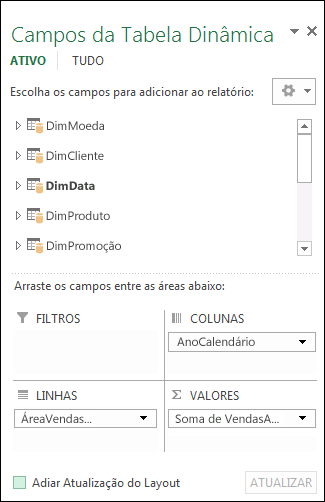
Essas são todas as tabelas que você selecionou durante a importação. Você pode expandir e recolher cada tabela para exibir seus campos. Desde que as tabelas sejam relacionadas, você pode criar sua Tabela Dinâmica arrastando os campos de qualquer tabela para as áreas VALORES, LINHAS ou COLUNAS. Você pode:
-
Arraste os campos numéricos para a área VALORES. Por exemplo, se estiver usando o banco de dados de exemplo da Adventure Works, poderá arrastar ValorVendas da tabela VendasInternetReais.
-
Arraste os campos de data ou de território para as áreas LINHAS ou COLUNAS para analisar as vendas por data ou território.
Etapa três: opcionalmente, criar relações
Às vezes, é necessário criar uma relação entre duas tabelas antes de poder usá-las em uma Tabela Dinâmica. Se você vir uma mensagem indicando que uma relação é necessária, clique em Criar para começar.
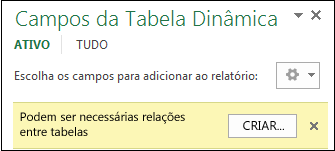
Observação Não há suporte para modelos de dados Excel para Mac.
Os bancos de dados relacionais não são a única fonte de dados que permite trabalhar com várias tabelas em uma Lista de Campos da Tabela Dinâmica. Você pode usar tabelas na sua pasta de trabalho ou importar feeds de dados que serão integrados a outras tabelas de dados na sua pasta de trabalho. Para obter mais informações, confira Importar várias tabelas de outras fontes de dados.
Para fazer com que todos esses dados independentes trabalhem juntos, você precisará adicionar cada tabela ao Modelo de Dados e criar relações entre as tabelas usando valores de campos correspondentes. Para obter mais informações, consulte Adicionar os dados da planilha a um Modelo de Dados usando uma tabela vinculada, Criar um relacionamento entre duas tabelas e Criar relacionamentos nm Modo de Exibição de Diagrama.
Depois de criar um modelo de dados, você pode usar esses dados na sua análise. Veja como criar uma nova Tabela Dinâmica ou Gráfico Dinâmico usando o Modelo de Dados em sua pasta de trabalho.
-
Clique em qualquer célula na planilha.
-
Selecione Inserir, e, em seguida, a seta para baixo em Tabela Dinâmica.
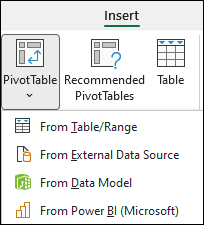
-
Selecione De Fonte de Dados Externa .
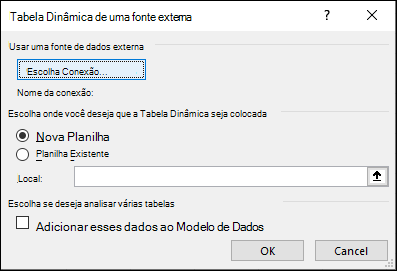
-
Selecione Selecionar Conexão.
-
Na guia Tabelas, em Este Modelo de Dados de Pasta de Trabalho, selecione Tabelas no Modelo de Dados de Pasta de Trabalho.
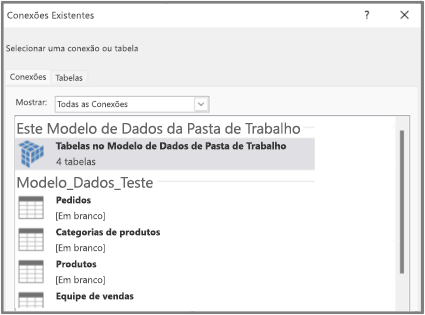
-
Clique em Abrir e em OK para exibir uma Lista de Campos contendo todas as tabelas no Modelo de Dados.










